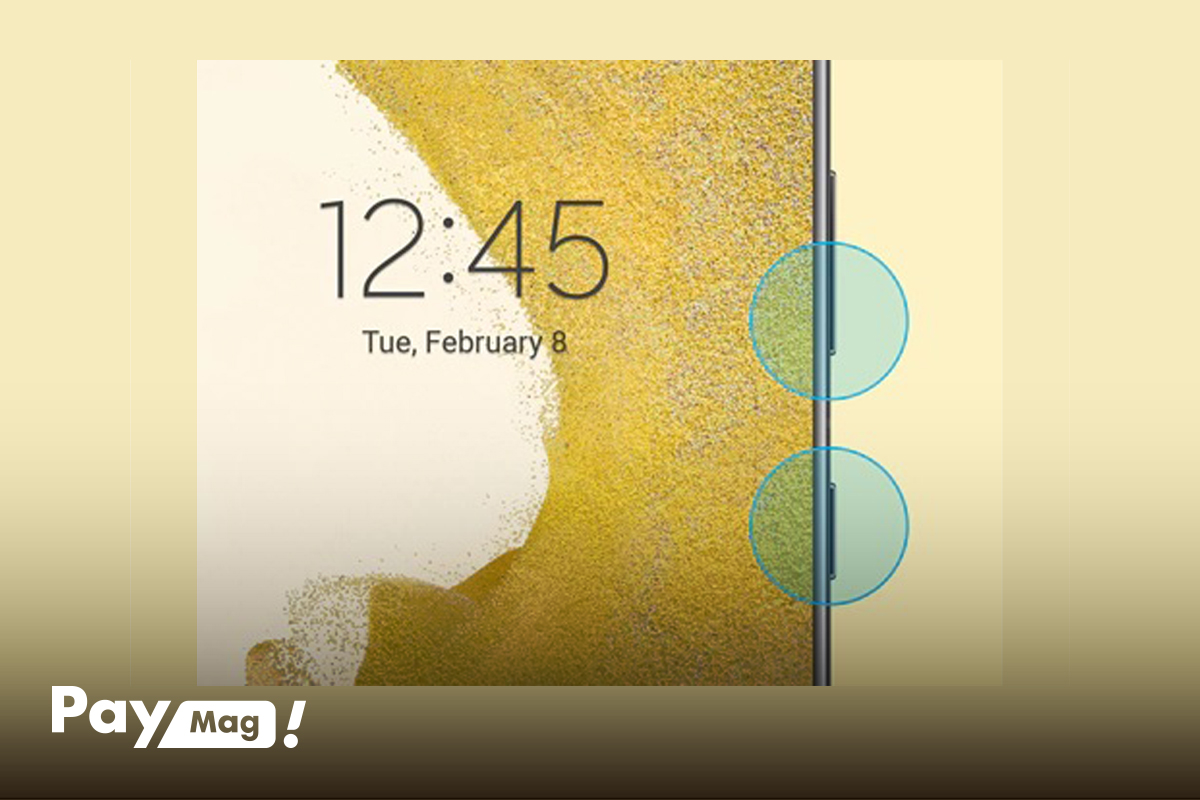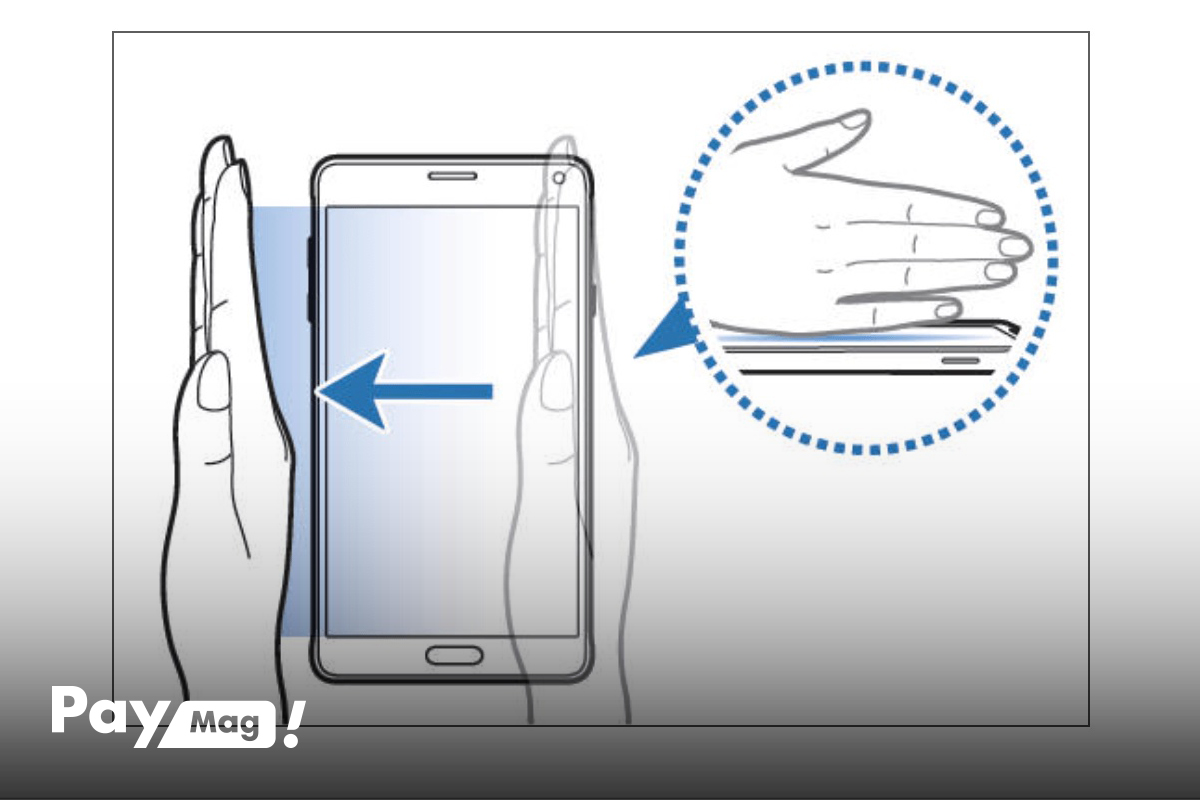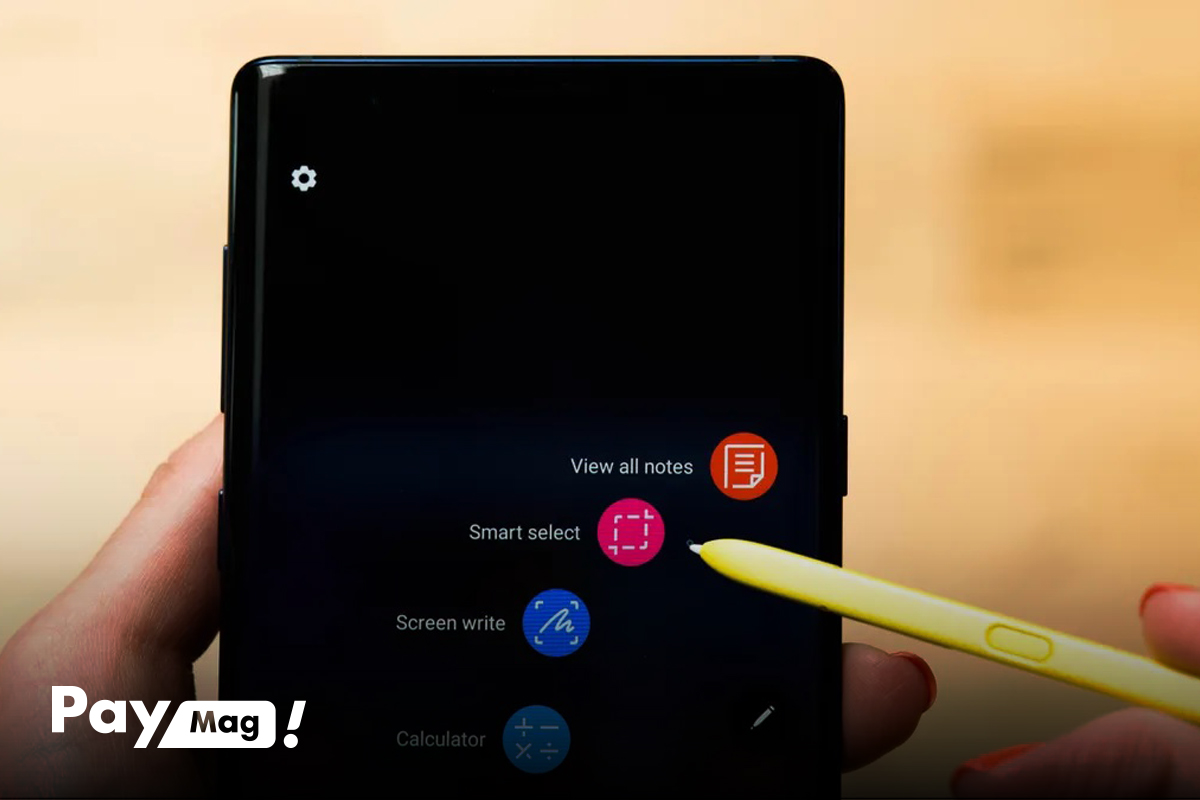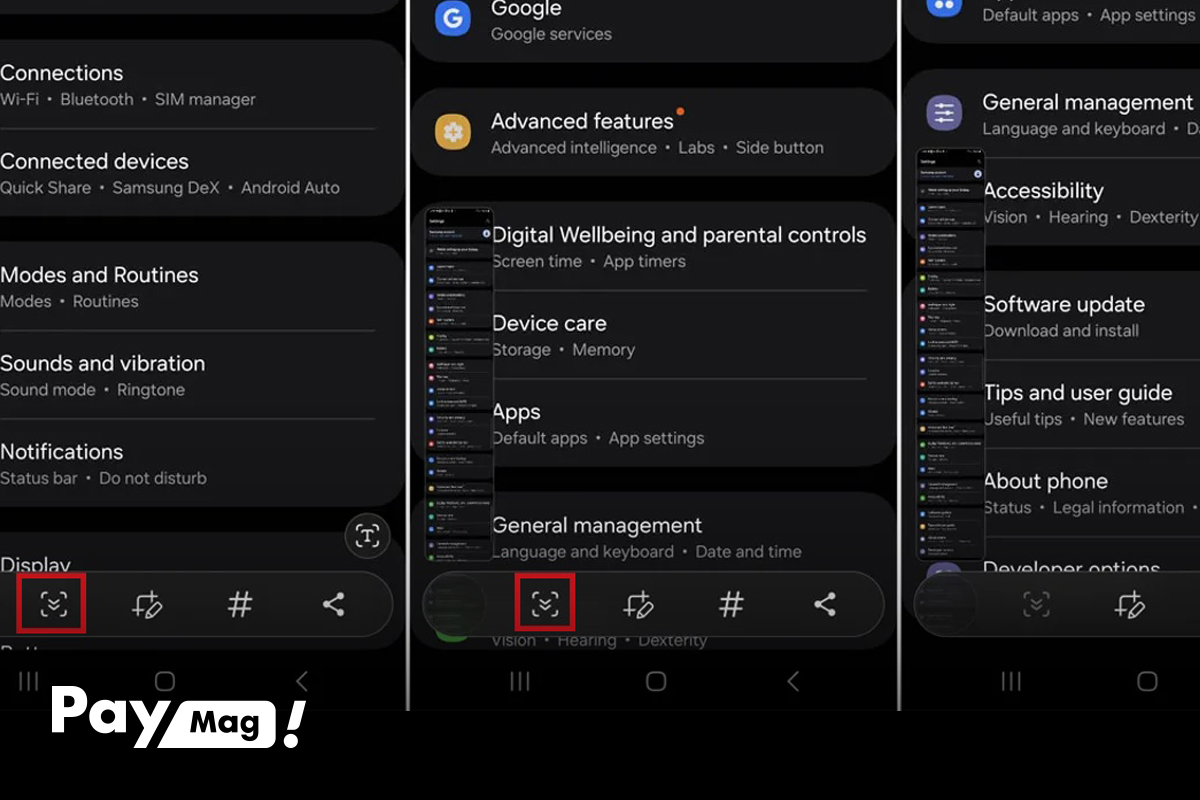وبلاگ
اسکرین شات انواع گوشی سامسونگ

گوشیهای سامسونگ در مدلها و سریهای مختلف تولید میشوند که هر مدل روش خاص خود را برای گرفتن اسکرین شات دارد. یادگیری روشهای مختلف گرفتن اسکرین شات سامسونگ باعث صرفهجویی در وقت و افزایش بهرهوری شما میشود. در این مطلب تمامی روشهای گرفتن اسکرین شات سامسونگ را به شما آموزش میدهیم.
آموزش روشهای اسکرین شات در انواع گوشی سامسونگ
اگر به دنبال گرفتن اسکرین شات در گوشی سامسونگ هستید، با توجه به مدل گوشی و سری آن، امکان اسکرین شات گرفتن به روشهای مختلفی برای شما وجود دارد. با این حال، برخی از گوشیهای قدیمی تنها چند روش گرفتن اسکرین شات دارند. اصلیترین روشها برای عکس گرفتن از صفحه در گوشیهای سامسونگ به شرح زیر است:
- استفاده از ترکیب دکمهها
- کشیدن دست روی صفحه
- گرفتن اسکرین شات با فرمان صوتی
- استفاده از S Pen
- استفاده از پنل Edge
- گرفتن اسکرین شات تمام صفحه
استفاده از ترکیب دکمه ها
در تمامی گوشیهای سری گلکسی سامسونگ، سادهترین روش برای گرفتن اسکرین شات، استفاده همزمان از دکمههای پاور و کاهش صداست. این دکمهها معمولا در سمت راست گوشی قرار دارند، اما در برخی مدلها ممکن است محل قرارگیری آنها متفاوت باشد.
برای گرفتن اسکرین شات کافی است این دو دکمه را همزمان فشار دهید و برای لحظهای نگه دارید و سپس رها کنید. پس از انجام این کار، صفحه برای لحظهای فلش میزند که نشان میدهد اسکرین شات گرفته شده است. این روش سریع انجام میشود و بدون نیاز به انجام کار اضافهای، امکان عکس گرفتن از هر محتوایی را به شما میدهد.
کشیدن دست روی صفحه
یکی از جذابترین روشها در لیست انواع اسکرین شات سامسونگ، کشیدن دست روی صفحه یا به اصطلاح Palm Swipe است. این روش نوعی تکنیک حرکتی محسوب میشود که به شما اجازه میدهد با کشیدن لبه دست خود روی صفحه نمایش، اسکرین شات بگیرید. برای فعالسازی این ویژگی ابتدا باید از قسمت بالای سمت راست صفحه، با دو انگشت پایین بکشید تا Quick Panel باز شود، سپس وارد تنظیمات شوید و به بخش Advanced Features بروید و گزینه Palm swipe to capture را فعال کنید.
پس از فعالسازی، با کشیدن لبه دست از یک سمت صفحه به سمت دیگر میتوانید به راحتی اسکرین شات بگیرید. این روش مخصوص افرادی است که ترجیح میدهند بدون فشار دادن دکمهها، از صفحه عکس بگیرند.
گرفتن اسکرین شات با فرمان صوتی
گرفتن اسکرین شات سامسونگ با فرمان صوتی نیز امکانپذیر است و میتوانید این کار را از طریق دستیارهای صوتی Bixby یا Google Assistant انجام دهید. برای این کار فقط باید بعد از فعال کردن دستیار صوتی خود، جمله “Hey Bixby, take a screenshot” یا “Hey Google, take a screenshot” را بگویید تا دستیار صوتی گوشی از صفحه اسکرین شات بگیرد.
استفاده از S Pen
در دستگاههایی که از S Pen پشتیبانی میکنند، امکان گرفتن اسکرین شات با S Pen وجود دارد. برای این کار باید ابتدا S Pen را از اسلات خود خارج کنید، به صفحه موردنظرتان بروید، آیکون منوی Air Command را انتخاب کنید و گزینه Screen Write را بزنید.
همچنین، در این روش پس از اسکرین شات امکان ویرایش آن و یادداشت یا حاشیهنویسی نیز بر روی تصویر قبل از ذخیره وجود دارد. این روش برای کاربرانی که میخواهند علاوه بر ثبت صفحه، تغییراتی روی آن اِعمال کنند یا نکات مهم را مستقیما روی تصویر بنویسند، بسیار کاربردی و عالی است.
استفاده از میانبر پنل Edge
استفاده از پنل Edge نیز روشی سریع برای گرفتن اسکرین شات است. برای فعالسازی ابتدا پنل را با کشیدن به سمت چپ روی بخش Edge گوشی خود باز کنید، وارد تنظیمات شوید، به بخش Tasks Panel بروید و گزینه Take screenshot را اضافه کنید. حالا هر زمان که بخواهید از صفحه عکس بگیرید، با کشیدن پنل و انتخاب این میانبر، اسکرین شات گرفته میشود.
گرفتن اسکرین شات تمام صفحه
برای اسکرین شات گرفتن از صفحات طولانی میتوان از قابلیت Scroll Capture یا Full Page Screenshot استفاده کرد. برای این منظور باید پس از گرفتن یک اسکرین شات معمولی، آیکون Scroll capture را که دو فلش رو به پایین است، انتخاب کنید.
با این کار گوشی بهطور خودکار محتوای صفحه را اسکرول میکند و تمام بخشها را در یک تصویر قرار میدهد. این ویژگی مخصوص صفحات وب طولانی، چتها یا متنهای طولانی است تا دیگر نیاز به گرفتن چندین تصویر جداگانه نباشد.
به نظر شما بهترین روش اسکرین شات گرفتن کدام است؟
در این مطلب شما را با روشهای گرفتن اسکرین شات سامسونگ آشنا کردیم. شما میتوانید با گرفتن دکمههای پاور و کاهش صدا، تکنیک Palm Swipe، فرمانهای صوتی با Bixby و Google Assistant، استفاده از S Pen یا میانبرهای سریع در پنل Edge از صفحه گوشی خود عکس بگیرید و حتی در گوشیهای سامسونگ امکان اسکرین شات گرفتن از یک صفحه طولانی با فناوری Scroll Capture نیز وجود دارد. همانطور که مشاهده کردید، هرکدام از روشهایی که معرفی کردیم، مزایا و کاربردهای خاص خود را دارند؛ نکته مهم این است که با آشنایی کامل با تمام این روشها، به راحتی از صفحه گوشی خود عکس بگیرید.
سوالات متداول
- چطور با دکمههای گوشی سامسونگ اسکرین شات بگیرم؟
با فشار همزمان دکمه پاور و دکمه کاهش صدا میتوانید اسکرین شات بگیرید.
- روش Palm Swipe چیست و چطور فعال میشود؟
ژست حرکتی Palm Swipe با کشیدن لبه دست روی صفحه عمل میکند و با ورود به Settings → Advanced Features → Palm swipe to capture فعال میشود.
- آیا میتوانم با فرمان صوتی اسکرین شات بگیرم؟
بله؛ با Bixby و Google Assistant کافی است بگویید “Take a screenshot” تا گوشی بدون لمس صفحه، اسکرین شات بگیرد.
4.Scroll Capture چه کاربردی دارد؟
این ویژگی برای گرفتن اسکرین شاتهای تمام صفحه یا محتوای طولانی استفاده میشود.
- آیا هر مدل سامسونگ همه روشها را پشتیبانی میکند؟
بیشتر مدلها روش دکمهای و Palm Swipe را دارند، اما قابلیت S Pen و Edge Panel فقط در دستگاههای خاص تعبیه شده است.